Jw_cadで図面を書いたら、仕上げは寸法線!
この寸法線を早く引くためのワザを教えてもらいました。ありがとうございます!
寸法を早くキレイに書くテクニックを動画にしました
寸法を早くキレイに書くテクニックを動画にしました。よかったら見て下さい。
Jw_cadで素早く寸法を書く方法とは
さて、寸法って、こんな感じで数行になっていることが多いですよね。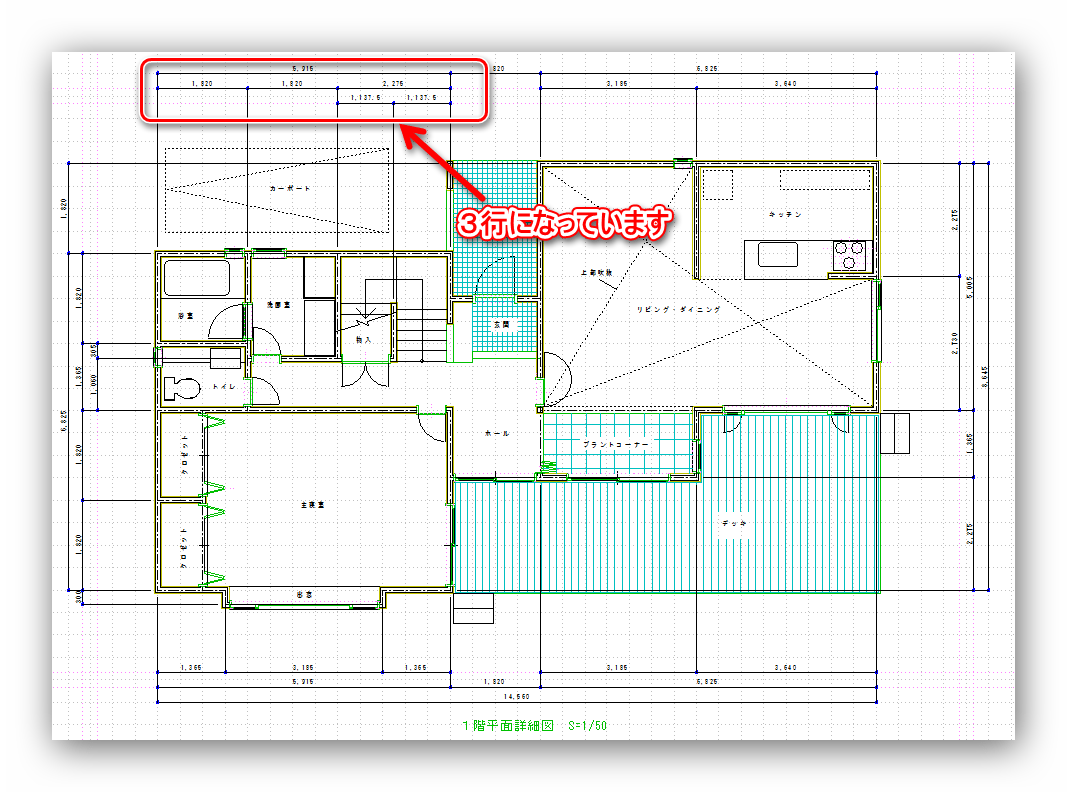
あらかじめ、補助線を引いておく!
1/50の図面の場合、寸法線の間隔は300にすることが多いのですが、これは、最初に補助線で矩形を書いておくのが早いです。
では、手順です。
1.一番外側になるところに、矩形を書きます。455間隔で引いたグリッド上に書くのがいいです。
2.寸法線に必要な行数分、内側に複線します。3行なら、2本複線して、合計3本にします。
複線するときは、矩形を「範囲選択」して複線するのが早いですね!
今までは、寸法を書いて、その線を複線して・・・という作業を図面の上下左右で繰り返していたのですが、教えてもらった手順の方がずっと早く寸法を入れることが出来ました!
前回教えてもらったテクニックを合わせると、1時間くらい短縮になったと思います!!

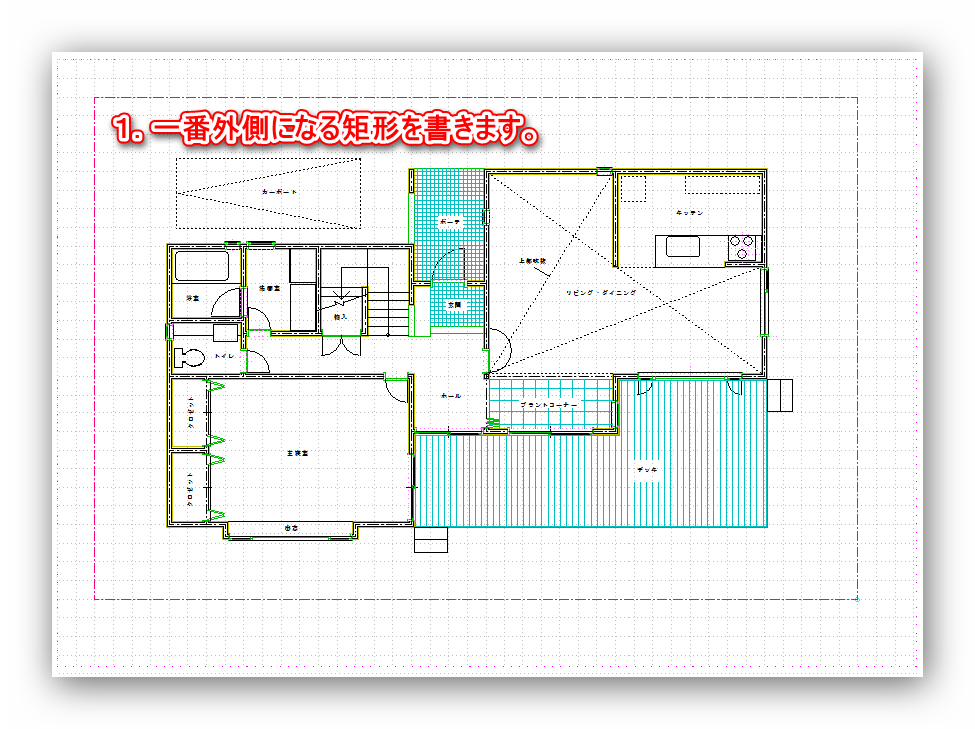
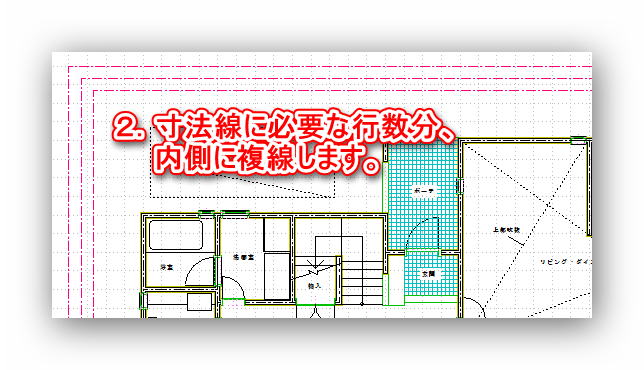
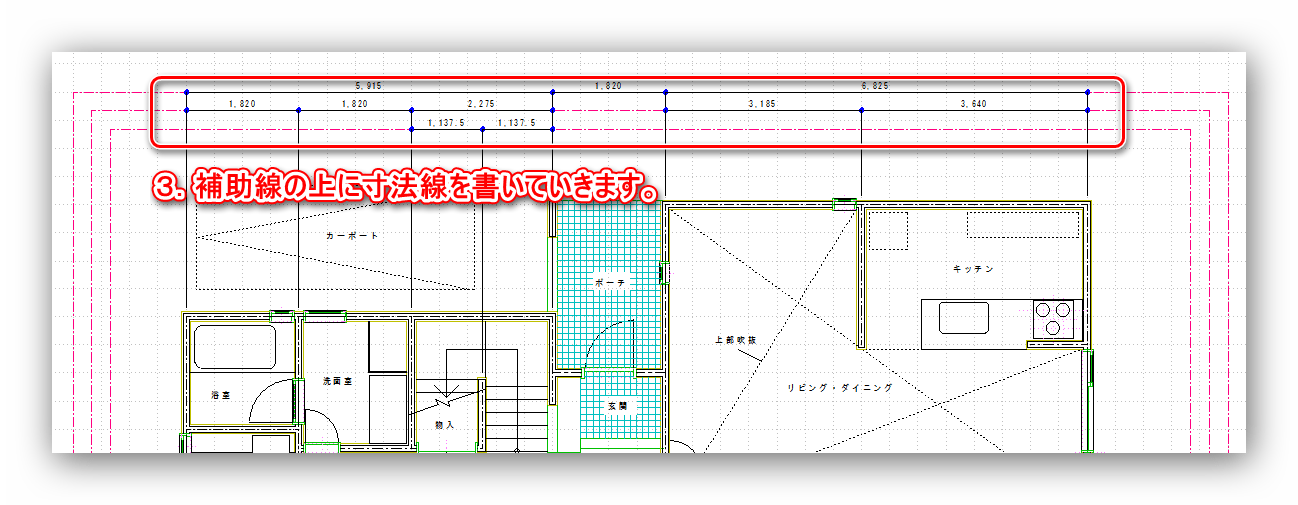
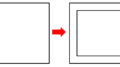

コメント